Próbujesz zaktualizować system z Windows 7 do Windows 10, ale instalator wyświetla błąd o brakującym pliku api-ms-win-core-libraryloader-l1-1-1.dll? Da się to bardzo łatwo naprawić.
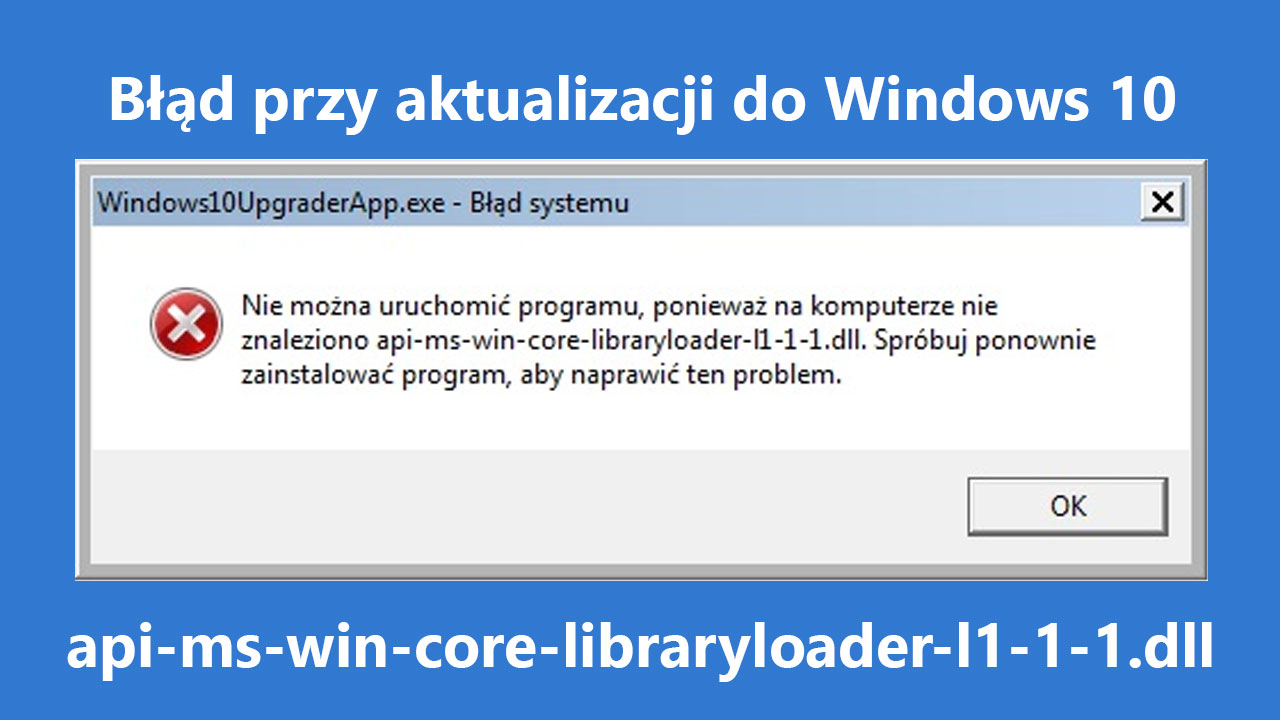
Aktualizacja systemu z Windows 7 lub 8 do 10 już niejednej osobie przysporzyła problemów. Od jakiegoś czasu część użytkowników próbujących przejść z „Siódemki” na „Dziesiątkę” otrzymuje błąd o brakującym pliku api-ms-win-core-libraryloader-l1-1-1.dll. Błąd ten wyświetla się już w początkowym etapie instalowania aktualizacji i jest o następującej treści:
„Nie można uruchomić programu, ponieważ na komputerze nie znaleziono api-ms-win-core-libraryloader-l1-1-1.dll. Spróbuj ponownie zainstalować program, aby naprawić ten problem.”
Pojawia się wtedy, gdy korzystamy z Asystenta aktualizacji systemu Windows. Asystent poprawnie pobiera pliki instalacyjne systemu Windows 10, ale gdy przychodzi pora na ich faktyczne użycie i dokonanie aktualizacji, wyświetla się błąd o braku wspomnianego pliku DLL. Co z tym zrobić?
Naprawiamy błąd o brakującym pliku api-ms-win-core-libraryloader-l1-1-1.dll przy aktualizacji systemu do Windows 10
Komunikat o błędzie sugeruje przeinstalowanie programu, co jednak w praktyce nic nie daje – nie wiadomo, co dokładnie przeinstalować i jak to zrobić. Rozwiązanie tego problemu na szczęście jest znacznie łatwiejsze.
Aby naprawić ten błąd, wystarczy przekopiować jeden z plików DLL znajdujących się w folderze systemowym Windows 7 do folderu Windows10Upgrade, z którego Asystent aktualizacji ciągnie wszystkie pliki. Po przekopiowaniu pliku zostanie on poprawnie wykryty, a cała aktualizacja zostanie zainstalowana poprawnie.
Otwórz Eksplorator plików (okienko „Mój komputer”), a następnie udaj się do poniższej ścieżki:
C:\Windows\System32\
Po otwarciu katalogu System32 wyszukaj pliku o nazwie WIMGAPI.DLL. Możesz po prostu przejrzeć listę plików i znaleźć samodzielnie plik lub skorzystać z wyszukiwarki w górnym prawym rogu okienka Eksploratora plików.
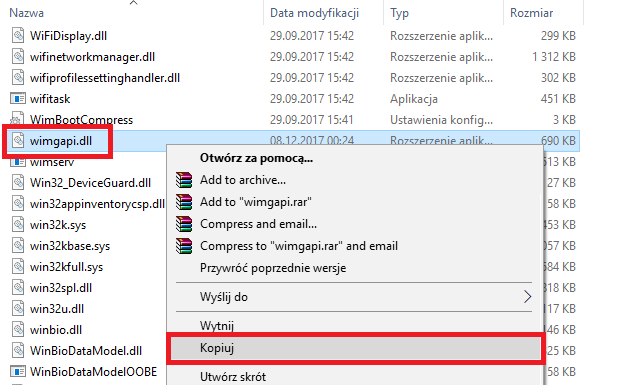
Gdy znajdziesz plik WIMGAPI.DLL kliknij go prawym przyciskiem myszy i wybierz opcję Kopiuj. Następnie musimy udać się do folderu Windows10Upgrade. Znajduje się on w poniższej ścieżce:
C:\Windows10Upgrade\
Kliknij prawym przyciskiem wewnątrz tego folderu i wybierz opcję Wklej. Jeśli pojawi się komunikat o tym, że plik już istnieje, to wybierz opcję Zastąp, aby go nadpisać. Plik DLL zostanie przekopiowany z folderu systemowego do folderu Windows10Upgrade.
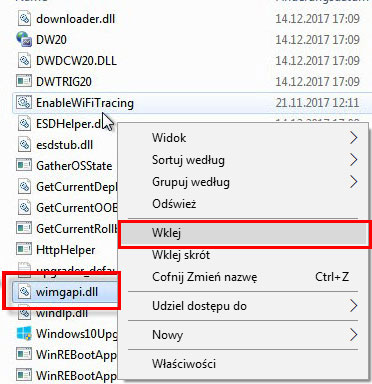
I to już wszystko. Teraz możesz ponownie uruchomić aktualizację systemu Windows 7 do Windows 10 i wszystko powinno wykonać się prawidłowo, bez jakichkolwiek błędów. Plik WIMGAPI.DLL zawiera wszystkie potrzebne biblioteki, których wcześniej brakowało asystentowi do wykonania procesu uaktualniania systemu.
Cały błąd wynikał z tego, że plik DLL oferowany oryginalnie przez asystenta aktualizacji był niekompatybilny z Windowsem 7 – skopiowanie tego samego pliku z folderu systemowego Windowsa 7 sprawia, że asystent ma dostęp do pliku kompatybilnego z tą wersją systemu i może dokonać aktualizacji. Microsoft prawdopodobnie wyda aktualizację Asystenta aktualizacji, która zostanie wyposażona w odpowiedni plik, który prawidłowo działa z Windows 7.
